Khoá màn hình là một trong những cách đơn giản nhất để bảo vệ dữ liệu trên máy tính của bạn khi bạn không sử dụng nó trong một khoảng thời gian nhất định. Nếu bạn sử dụng Macbook, bạn có thể sử dụng tổ hợp phím tắt để khoá màn hình nhanh chóng và tiện lợi. Với các tổ hợp phím đơn giản, bạn có thể dễ dàng khoá màn hình và bảo vệ thông tin trên máy tính của mình. Hãy cùng Điện thoại Giá Kho tìm hiểu về các Tổ hợp phím tắt khoá màn hình Macbook nhanh và đơn giản nhé!
Xem nhanh
Cài đặt mật khẩu khóa màn hình trên Macbook
Để cài đặt mật khẩu khóa màn hình trên Macbook, trước hết, bạn cần đảm bảo rằng máy tính của bạn được thiết lập để yêu cầu mật khẩu ngay sau khi bật chế độ ngủ hoặc bảo vệ màn hình. Điều này sẽ giúp bảo vệ thông tin dữ liệu trên máy tính của bạn tránh khỏi những người tò mò không mong muốn. Để cài đặt mật khẩu khóa màn hình, bạn cần thực hiện các bước sau:
- Bước 1: Nhấn vào biểu tượng Apple trên thanh Menu và chọn System Preferences.
- Bước 2: Chọn Security & Privacy Pane.
- Bước 3: Chọn Require Password after Sleep or Screen Saver Begins. Tại đây, bạn có thể thiết lập thời gian để máy tính ở chế độ ngủ hoặc khóa màn hình, từ “Immediately” (ngay lập tức) cho tới “8 hours”. Tuy nhiên, bạn cũng có thể chọn thời gian mặc định là “5 minutes” (5 phút).
- Bước 4: Nhập mật khẩu cũ (Old password), mật khẩu mới (New password), xác nhận mật khẩu mới (Verify) và từ gợi ý trong trường hợp bạn quên mật khẩu (Password hint), tại bảng Change Password.
Các cách khoá màn hình Macbook nhanh và đơn giản bằng mật khẩu
Để khóa màn hình trên máy tính, dường như điều này rất đơn giản. Tuy nhiên, đối với người dùng Macbook, đó lại là một vấn đề khó khăn. Ngoài cách “kinh điển” là gập màn hình lại, chúng ta còn có nhiều cách khác để khóa máy Mac khi không sử dụng.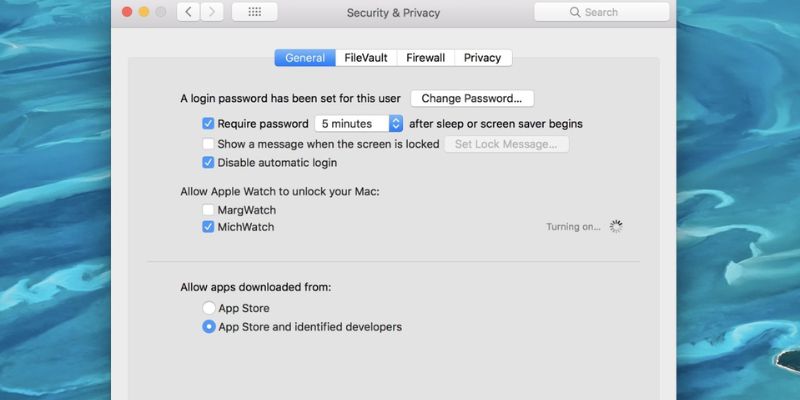
Ngoài việc tạo biểu tượng khóa, chúng ta còn có thể đưa máy tính vào trạng thái “Sleep” khi không sử dụng. Việc khóa màn hình có thể chia thành hai loại: có sử dụng mật khẩu và không cần mật khẩu. Để thực hiện các cách khóa màn hình này, trước hết bạn cần mở máy tính và đăng nhập bằng mật khẩu vào System Preferences >> Security & Privacy và đánh dấu chọn ô Require Password after Sleep or Screensaver begins. Sau đó, bạn có thể thiết lập thời gian yêu cầu mật khẩu ngay lập tức hoặc tối đa là 8 tiếng sau.
Khóa máy Mac bằng biểu tượng Apple
Để khóa máy Mac bằng biểu tượng Apple, bạn có thể thực hiện các bước sau:
- Bước 1: Nhấp chuột trái vào biểu tượng của Apple (hình quả táo) ở góc trên cùng bên trái màn hình.
- Bước 2: Tại danh sách tùy chọn xuất hiện bên dưới, chọn mục Sleep để đưa máy tính vào chế độ ngủ và khóa màn hình.
Sử dụng phím tắt khoá màn hình Macbook
Để bảo vệ thông tin dữ liệu trên máy tính Macbook của bạn, việc khóa màn hình hoặc đưa máy về chế độ ngủ là một trong những cách nhanh và tiện lợi nhất. Bên cạnh đó, việc sử dụng chế độ này cũng giúp tiết kiệm năng lượng và bảo vệ các bộ phận của máy tính khỏi tình trạng lỗi thời gian dài. Dưới đây là một số tổ hợp phím để khóa màn hình Macbook:
- Command + Control + Q: Tổ hợp phím này giúp khóa màn hình Macbook và yêu cầu bạn đăng nhập lại khi quay trở lại.
- Control + Shift + Power: Tổ hợp phím đơn giản nhất để khóa màn hình trên các phiên bản hệ điều hành cũ. Trong khi đó, với các máy tính Macbook còn dùng ổ CD, bạn có thể sử dụng tổ hợp Control + Shift + Eject.
- Command + Option + Power: Tổ hợp phím này giúp đưa máy tính về chế độ ngủ, tiết kiệm năng lượng và dừng các tác vụ chạy ngầm. Đối với các máy có hệ điều hành cũ vẫn dùng ổ CD, tổ hợp phím sẽ là Command + Option + Eject.
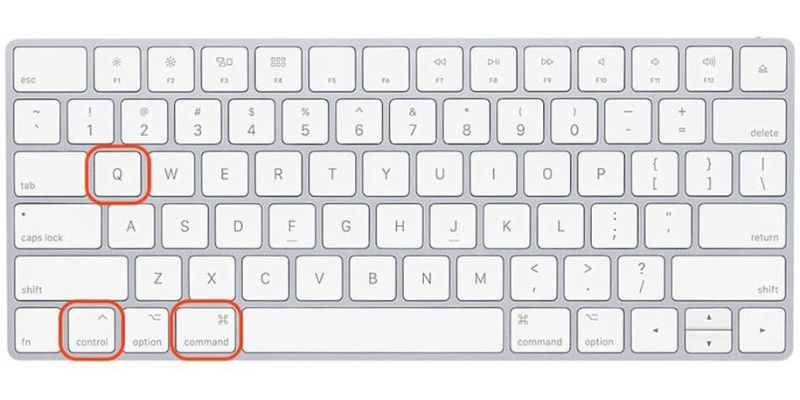 Lưu ý rằng cả chế độ khóa máy và chế độ ngủ đều làm tắt màn hình, tuy nhiên, chế độ ngủ sẽ giúp tiết kiệm pin hơn và giảm tải hoạt động của ổ cứng, các tác vụ ngầm cũng bị chặn hoàn toàn trong quá trình hoạt động.
Lưu ý rằng cả chế độ khóa máy và chế độ ngủ đều làm tắt màn hình, tuy nhiên, chế độ ngủ sẽ giúp tiết kiệm pin hơn và giảm tải hoạt động của ổ cứng, các tác vụ ngầm cũng bị chặn hoàn toàn trong quá trình hoạt động.
Phím tắt khóa màn hình Macbook – Sử dụng tính năng Hot Corners
Để sử dụng tính năng Hot Corners trên máy tính Mac, bạn có thể làm theo các bước sau:
- Bước 1: Truy cập vào phần System Preferences, sau đó chọn Desktop & Screen Saver.
- Bước 2: Nhấn chuột trái vào Hot Corners (góc dưới bên phải của màn hình).
- Bước 3: Một giao diện mới sẽ hiển thị với bốn tùy chọn ở bốn góc của màn hình (như hình bên dưới). Bạn chỉ cần nhấn chuột trái vào một trong bốn tùy chọn và chọn lệnh “Put Display to Sleep” từ hộp thoại xuất hiện.
- Bước 4: Khi đã thiết lập xong, nhấn OK để đóng cửa sổ.
MACBOOK PRO M2 GIÁ TỐT MUA NGAY
Thêm biểu tượng khóa vào thanh Dock
Cách này tuy hơi phức tạp và tốn thời gian hơn một chút, nhưng nếu thực hiện thành công, bạn sẽ có một biểu tượng giúp bảo vệ màn hình và khóa máy Mac ở ngay trên thanh Dock. Cụ thể:
- Bước 1: Mở Finder, chọn Go, rồi chọn Go to Folder.
- Bước 2: Nhập đường dẫn chính xác vào ô đường dẫn và nhấp vào Go.
- / System / Library / Frameworks / ScreenSaver.framework / Versions / A / Resources.
- Bước 3: Trong thư mục Resources, kéo xuống để tìm tệp ScreenSaverEngine, sau đó giữ và kéo nó vào thanh Dock bằng chuột trái.
Sau khi thực hiện các bước trên, bạn chỉ cần nhấp chuột trái vào biểu tượng ScreenSaverEngine mỗi khi muốn khởi động chương trình bảo vệ màn hình.
Gập máy tính Macbook lại
Để khóa màn hình trên máy tính Macbook, bạn có thể thực hiện đơn giản bằng cách gập lại máy. Điều này có thể thực hiện ở bất kỳ đâu và bất cứ lúc nào mà không cần phải sử dụng nhiều thao tác khác trên máy tính. Khi bạn đóng nắp máy, màn hình sẽ tự động khóa. Khi cần sử dụng lại, chỉ cần mở nắp lên và nhập mật khẩu đã thiết lập trước đó.
Cách kết nối Macbook M1 với màn hình ngoài đơn giản nhất
Khóa màn hình Macbook không dùng mật khẩu
Có thể khóa màn hình Macbook mà không cần sử dụng mật khẩu thông qua hai cách sau đây, dù máy tính có được thiết lập và kích hoạt mật khẩu hay không.
Cách khóa màn hình bằng Keychain Access trên Macbook
Bạn có thể sử dụng Keychain Access để tạo một biểu tượng khóa trên thanh Menu, giúp khóa màn hình nhanh chóng.
Cách thực hiện như sau:
- Bước 1: Mở Applications và chọn Utilities.
- Bước 2: Nhấp chuột vào Keychain Access.app.
- Bước 3: Trong cửa sổ Preferences, chọn Show keychain status in menu bar.
- Bước 4: Biểu tượng khóa sẽ xuất hiện bên cạnh biểu tượng loa hoặc WiFi ở góc trên, bên phải màn hình. Để khóa màn hình, bạn chỉ cần nhấp chuột vào biểu tượng đó và chọn Lock Screen.
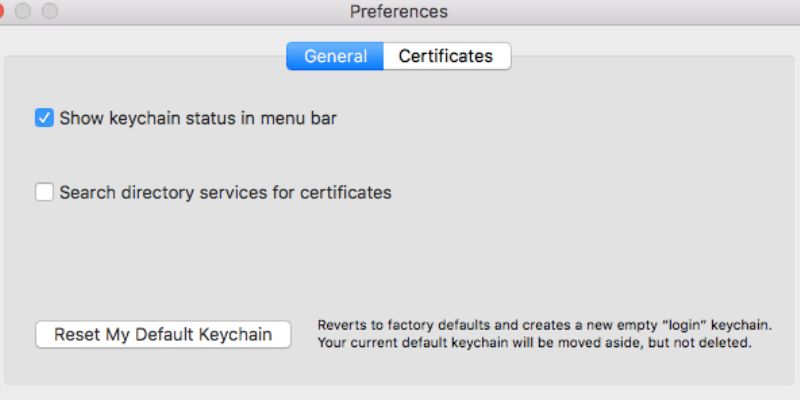
Cách khóa màn hình bằng Fast User Switching
- Bước 1: Truy cập vào System Preferences, chọn Users & Groups.
- Bước 2: Chọn Login Options, sau đó đánh dấu vào “Show fast user switch menu as”. Nếu không thấy tùy chọn này, hãy thử nhấn vào biểu tượng khóa ở phía dưới cùng bên trái màn hình và nhập mật khẩu đăng nhập để thay đổi cài đặt.
- Bước 3: Cuối cùng, nhấn vào biểu tượng tên người dùng hiện tại (ví dụ: Apple Admin) và chọn “Login Window…” để khóa màn hình Mac của bạn.
Xem thêm=> Sửa màn hình Macbook bị sọc bao nhiêu tiền ?
Tổng kết
Việc sử dụng các tổ hợp phím tắt để khóa màn hình Macbook là một cách nhanh chóng và thuận tiện để bảo vệ thông tin cá nhân. Bạn có thể chọn phím tắt mà bạn thấy dễ nhớ và sử dụng thường xuyên để tiết kiệm thời gian và tăng tính bảo mật cho thiết bị của mình. Hãy thực hiện ngay để đảm bảo an toàn cho dữ liệu của mình trên máy tính Macbook nhé! Tham khảo thêm nhiều tin tức mới nhất về thị trường công nghệ tại trang Tin công nghệ nhé!!!















